문서를 이미지 및 PDF로 변환하는 5 가지 최고의 iOS 스캐너

Xerox 복사기의 시대는 지났고 이미지를 스캔하기 위해 스마트 폰을 꺼내는 시대가 지났습니다. iPhone에 가장 적합한 iOS 스캐너는 다음과 같습니다.
내가 말해 주면 몇 살인지 알 수 있습니다대학 시절은 Xerox 머신이 교과서 페이지를 복사 할 여분의 변화를 찾는 것으로 구성되었습니다. 요즘 젊은 사람들은 스마트 폰을 사용하기가 쉽지만, 그 당시에는 우연히 복사기 주변을 밀고 다니고있었습니다. 아, 재밌어요.
글쓰기에 대한 많은 연구를하기 때문에수년 동안 많은 스캔 앱을 시험해 볼 기회가있었습니다. 휴대 전화를 사용하여 페이지 나 이미지를 스캔 할 수 있다는 것은 놀라운 일입니다. 이러한 많은 앱에는 광학 문자 인식 (OCR)도 포함되어 있으며 나중에 살펴볼 것입니다.
iPhone을 사용하는 경우 땀을 흘리지 않고 스캔을 PDF로 변환하는 5 가지 최고의 iOS 스캐너가 있습니다.

1990 년 전화. 그들은 그들의 복사기를 다시 원한다.
스마트 폰을 스캐너로 바꾸는 5 가지 최고의 iOS 스캐너
시작하기 전에 다음을 지적해야합니다.스캐너 응용 프로그램이 도약과 한계로 개선되고 있지만 완벽하지는 않습니다. 즉, 좋은 스캔을 위해서는 페이지 나 이미지가 곡선이없는 평평한 표면에 있어야합니다.
예를 들어 책 페이지를 스캔하는 경우텍스트가 중앙 척추에 가까워 질수록 스캔이 왜곡됩니다. 반면, 사무실이나 교실에서 플랫 화이트 보드를 스캔하는 경우 문제가 없을 수 있습니다.
터보 스캔 ($ 5.99)
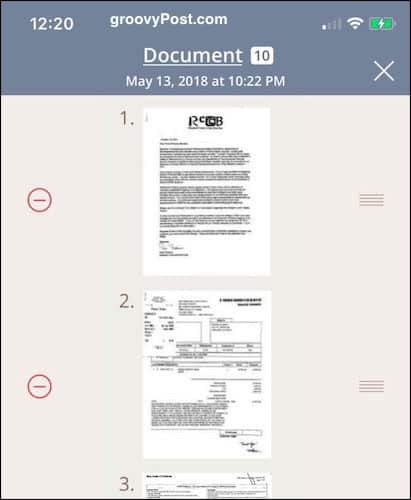
나는 거의 항상 내가 사용하는 것으로 시작하겠습니다. TurboScan은 무료가 아니지만 모든 센트 가치가 있습니다.
iPhone 카메라를 사용하여 문서를 스캔 할 수 있습니다그리고 빨리 그림. 그런 다음 색상을 얼마나 어둡게할지 결정하십시오. 문서 인 경우 가능한 한 쉽게 읽을 수 있도록 색상이 최대 인 경향이 있습니다.
하나 이상의 문서 나 그림이있는 경우 각 그림이나 문서를 스냅 한 다음 하나의 파일로 병합 할 수 있습니다. 그런 다음 휴대폰에서 어떻게 보낼 것인지 결정하십시오.
이메일을 보내려는 경우 전화의 표준 Apple Mail 앱을 사용합니다. 메시지, iCloud Drive 또는 Airdrop과 같은 다양한 다른 서비스로 파일을 보낼 수도 있습니다.
천재 스캔 – 프리미엄
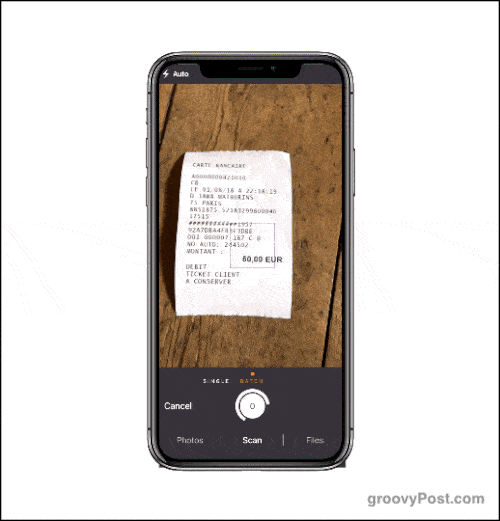
Genius Scan은 아마도 아주 좋은 무료 버전과 멋진 업그레이드 기능을 갖춘 저렴한 유료 버전으로 두 번째로 좋아할 것입니다.
이 스캐너는문서 또는 이미지를 스캔하고 자동으로 스캔합니다. 꾸준한 손이 필요하기 때문에 이것은 매우 쉽고 성가시다. 기기가 흔들리는 경우 앱이 스캔하려는 항목을 잠그는 데 문제가 있습니다.
스캔 한 후에는 텍스트를 선명하게하여 더 쉽게 읽을 수 있으며 스캔의 일부를 실수로 잘라낸 경우 원근을 변경하고 스캔을 PDF 파일로 전환 할 수 있습니다.
$ 7.99의 유료 업그레이드를 통해 스캔을 다양한 유명 클라우드 서비스로 백업하고 문서를 암호화 할 수 있습니다.
스캔 가능 (무료)
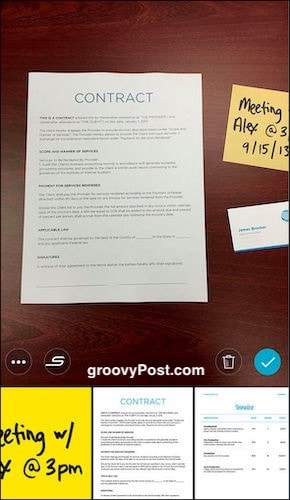
Scannable은 Evernote의 스캐너이지만 그렇지 않습니다Scannable을 사용하려면 Evernote 사용자 여야합니다. 누구나 사용할 수있는 독립형 무료 앱입니다. 그러나 Evernote 사용자 인 경우 두 가지를 모두 사용하면 매우 잘 통합되므로 매우 유용합니다.
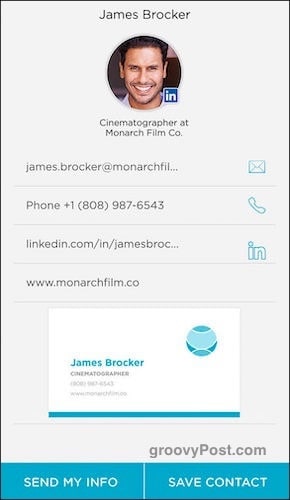
이것이 Evernote의 작품이므로이 스캐너명함을 스캔하고 정보를 가져 와서 저장할 수 있습니다 (LinkedIn에서 사람에 대한 정보를 찾을 수 있음). 일반적인 문서, 이미지, 화이트 보드 및 책 페이지도 빠르게 스캔 할 수 있습니다.
공유 옵션에는 이메일 또는 문자 메시지 또는 Evernote를 사용하는 경우가 포함됩니다.
사무용 렌즈 (무료)
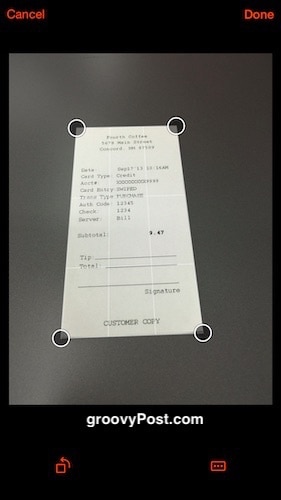
Office Lens는 Microsoft에서 제공하는스캐너 시장과 그것의 일을 아주 잘합니다. 분명히 공유 옵션은 스캔을 Microsoft 프로그램으로 전송하는 데 유리합니다. 그러나 나와 같은 Microsoft를 좋아하지 않는다면 스캔을 PDF로 이메일로 보낼 수 있습니다.
Scannable과 마찬가지로 Office Lens는 비즈니스를 포착합니다.카드 정보, 화이트 보드, 문서 및 사진. 그러나 가장 큰 특징은 Office Lens가 iOS 접근성 설정 섹션에서 VoiceOver를 사용한다는 것입니다. 즉, 일반적으로 시력이 좋지 않거나 시력에 문제가있는 경우, 최고의 스캔을 위해 휴대폰을 어디로 옮길 지에 대한 음성 안내가 앱에 제공됩니다.
Adobe Scan (무료)
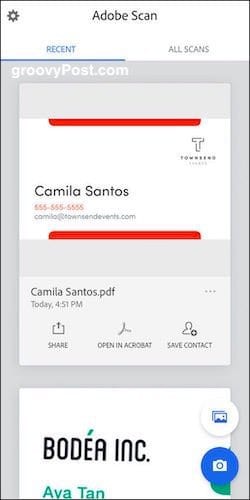
Office Lens와 마찬가지로 Adobe Scan은 분명히 무겁습니다.Adobe 제품에 대한 편견. 따라서이 제품을 독립 실행 형 제품으로 사용할 수도 있지만 다른 Adobe 제품을 사용하는 사람들에게 더 적합 할 것입니다.
Adobe Scan은 문서의 모서리를 감지하고사진을 자동으로 찍습니다. 그런 다음 자르기, 텍스트 음영을 조정하고 일반적으로 모든 것을 깔끔한 PDF로 정리합니다. 명함도 스캔합니다.
iPhone에 Adobe Acrobat Reader가있는 경우 Acrobat에서 스캔 한 문서를 열 수 있습니다. 메모하고 의견을 작성하고 양식에 서명하고 서명을 위해 다른 사람에게 문서를 보냅니다.
광학 문자 인식 (OCR)이란 무엇입니까?
많은 스캔 응용 프로그램은 광학 문자 인식 기술을 제공합니다. 그러나 정확히 무엇입니까?
기본적으로 스캐너 앱이스캔 한 문서 나 사진을 찍고 텍스트를 인식합니다. 따라서 휴대폰으로 문서를 스캔하면 OCR은 해당 문서의 모든 단일 단어를 색인화하고 인식 할 수 있습니다. 그런 다음 키워드를 입력하여 나중에 문서를 쉽게 찾을 수 있습니다. 계정에서 무언가를 검색 할 때 Evernote가 강력 해집니다.
이런 종류의 기술로 누가 Xerox 복사기가 더 이상 필요합니까?










코멘트를 남겨주세요